WhatsApp Aramaları Gözükmüyor Nasıl Çözülür
WhatsApp, dünya genelinde en çok kullanılan iletişim uygulamalarındandır. Ancak bazen kullanıcılar "WhatsApp aramaları gözükmüyor" gibi sorunlarla karşılaşabilir. Bu yazıda, aramaların neden görünmediğini ve sorunu nasıl çözebileceğinizi kısaca ele alacağız.
Bölüm 1: WhatsApp Aramaları Neden Ekranda Gözükmüyor?
WhatsApp'ta gelen aramalar neden ekranda görünmüyor? Veya WhatsApp'tan gelen aramalar neden ekrana gelmiyor? Bu sorunun cevabı genellikle telefon ayarları, uygulama izinleri veya bağlantı problemleriyle ilgilidir. Eğer WhatsApp aramaları ekranda görünmüyor ya da bildirim almıyorsanız, aşağıdaki başlıca nedenleri kontrol etmeniz faydalı olacaktır:
- Bildirim Ayarları: En yaygın nedenlerden biri, telefonunuzdaki veya WhatsApp uygulamasındaki bildirim ayarlarının yanlış yapılandırılmasıdır.
- İzin Sorunları: WhatsApp'ın telefonunuzun rehberine, mikrofonuna veya telefon uygulamasına erişim izinlerinin kısıtlanmış olması.
- Pil Optimizasyonu ve Arka Plan Veri Kısıtlamaları: Telefonunuzun pil tasarrufu modları veya arka planda veri kullanımını kısıtlayan ayarlar, WhatsApp'ın düzgün çalışmasını engelleyebilir.
- İnternet Bağlantısı Sorunları: Stabil olmayan veya zayıf bir internet bağlantısı, aramaların düşmesine veya hiç ulaşmamasına neden olabilir.
- Uygulama veya Sistem Hataları: WhatsApp uygulamasının güncel olmaması veya telefonunuzun işletim sisteminde geçici bir hata olması.
- Rahatsız Etmeyin Modu: Telefonunuzdaki "Rahatsız Etmeyin" modu etkinse, WhatsApp aramaları sessize alınabilir veya bildirimleri görünmeyebilir.
- Kişi Senkronizasyon Sorunları: Kişilerinizin telefon rehberinizle veya WhatsApp ile doğru şekilde senkronize olmaması, arayan kişinin isminin görünmemesi gibi durumlara yol açabilir.
Bölüm 2: WhatsApp Aramaları Gözükmüyor Sorunu İçin Çözümler
Bu sorunu gidermek için aşağıdaki adımları sırasıyla deneyebilirsiniz:
1. WhatsApp ve Telefonunuzun Bildirim Ayarlarını Kontrol Edin
- Telefon Ayarları:
- Android: Telefonunuzun "Ayarlar" > "Uygulamalar" veya "Uygulama Yöneticisi" bölümüne gidin. WhatsApp'ı bulun ve "Bildirimler" seçeneğine dokunun. Tüm bildirimlerin (özellikle "Çağrı Bildirimleri") açık olduğundan emin olun. Ayrıca, "Arka Planda Veri Kullanımı" veya "Kısıtlanmamış Veri Kullanımı" seçeneğinin WhatsApp için etkin olduğundan emin olun.
- iPhone: "Ayarlar" > "Bildirimler" bölümüne gidin. WhatsApp'ı seçin ve "Bildirimlere İzin Ver" seçeneğinin açık olduğundan emin olun. Ayrıca, "Uyarılar" altında "Kilit Ekranı", "Bildirim Merkezi" ve "Başlıklar" seçeneklerinin işaretli olduğundan emin olun.
- WhatsApp Uygulama İçi Ayarlar:
- WhatsApp'ı açın, "Ayarlar" > "Bildirimler" bölümüne gidin. "Çağrı Bildirimleri" altındaki ayarları kontrol edin ve istediğiniz gibi yapılandırıldığından emin olun. Gerekirse, bildirim ayarlarını sıfırlayabilirsiniz.
2. WhatsApp İzinlerini Kontrol Edin
WhatsApp'ın düzgün çalışabilmesi için belirli izinlere ihtiyacı vardır. Bu izinlerin verilip verilmediğini kontrol edin:
- Android: "Ayarlar" > "Uygulamalar" > "WhatsApp" > "İzinler" bölümüne gidin. "Rehber", "Mikrofon" ve "Telefon" izinlerinin etkin olduğundan emin olun.
- iPhone: "Ayarlar" > aşağı kaydırarak "WhatsApp" uygulamasını bulun ve dokunun. "Kişiler", "Mikrofon", "Kamera" ve "Telefon" gibi ilgili izinlerin açık olduğundan emin olun. Özellikle "Kişiler" izni, arayan kişinin adının görünmesi için kritik öneme sahiptir.
3. Pil Optimizasyonu ve Arka Plan Veri Kısıtlamalarını Devre Dışı Bırakın
Bazı telefonlar, pil ömrünü uzatmak için uygulamaların arka planda çalışmasını kısıtlayabilir. Bu durum WhatsApp aramalarının bildirimlerini engeller.
- Android: "Ayarlar" > "Pil" veya "Pil Optimizasyonu" (cihazdan cihaza değişebilir) bölümüne gidin. WhatsApp'ı bulun ve pil optimizasyonunu kapatın veya "Kısıtlanmamış" olarak ayarlayın. Ayrıca, "Arka Plan Veri Kısıtlamaları" veya "Veri Tasarrufu" modunun WhatsApp için kapalı olduğundan emin olun.
- iPhone: "Ayarlar" > "Pil" > "Düşük Güç Modu" açıksa kapatın. Bu mod, arka plan yenilemeyi kısıtlayabilir.
4. İnternet Bağlantınızı Kontrol Edin
Stabil bir Wi-Fi veya hücresel veri bağlantınız olduğundan emin olun. Modeminizi yeniden başlatmak veya hücresel veri bağlantınızı kapatıp açmak bazen bağlantı sorunlarını çözebilir.
5. WhatsApp'ı Güncelleyin
Eski bir WhatsApp sürümü, uygulama içinde hatalara yol açabilir. Google Play Store (Android) veya App Store (iPhone) üzerinden WhatsApp uygulamanızı en son sürüme güncelleyin.
6. Telefonunuzu Yeniden Başlatın
Basit bir yeniden başlatma, telefonunuzdaki veya uygulamadaki geçici hataları çözebilir.
7. Rahatsız Etmeyin Modunu Kontrol Edin
Telefonunuzdaki "Rahatsız Etmeyin" modunun kapalı olduğundan veya WhatsApp aramalarına izin verecek şekilde yapılandırıldığından emin olun.
8. Kişi Senkronizasyonunu Sıfırlayın
Eğer arayan kişilerin adları yerine numaraları görünüyorsa veya bazı kişiler eksikse, WhatsApp'ın rehberinizle senkronizasyonunu sıfırlamanız gerekebilir.
- iPhone: Ayarlar > Gizlilik ve Güvenlik > Kişiler bölümüne gidin. WhatsApp'ın kapalı olup olmadığını kontrol edin, kapatıp tekrar açın.
- Android: Telefonunuzun ayarlarından "Hesaplar" veya "Senkronizasyon" bölümüne gidin. WhatsApp hesabınızı bulun ve kişileri senkronize etme seçeneğini kapatıp tekrar açın.
Bölüm 3: Veri Güvenliği ve Transferi İçin Tenorshare iCareFone Transfer
Yukarıdaki çözüm adımlarını uygularken, özellikle WhatsApp'ı yeniden yüklemek gibi bir çözüm denediğinizde, genellikle mevcut yedeklemenizden geri yükleme yapabilirsiniz.
Ancak, bu yedeklemenin tamamen eksiksiz olduğundan veya sorunsuz bir şekilde geri yükleneceğinden emin olamayabilirsiniz. Ya da önemli WhatsApp sohbetlerinizi ve dosyalarınızı kaybetme endişesi taşıyor olabilirsiniz.
İşte tam bu noktada, Tenorshare iCareFone Transfer gibi güvenilir bir araç devreye girerek içinizi rahatlatabilir.
Tenorshare iCareFone Transfer, WhatsApp verilerinizin (sohbet geçmişleri, fotoğraflar, videolar, sesli mesajlar ve evet, arama kayıtlarınız dahil) kolayca yönetilmesini ve yedeklenmesini sağlayan kapsamlı bir çözümdür. WhatsApp'ı yeniden kurma gibi işlemler sırasında yaşanabilecek belirsizlikleri ortadan kaldırır.
iCareFone Transfer - WhatsApp Aktar, Yedekle & Geri Yükle
- Güvenli Yedekleme: WhatsApp sohbetlerinizi ve eklerini bilgisayarınıza yedekleyerek veri kaybı riskini azaltır.
- Yedekleme ve geri yükleme işlemleri bilgisayarınızda şifreli olarak yapılır, verileriniz buluta yüklenmez ve üçüncü taraflarla paylaşılmaz.
- Yedekleri istediğiniz zaman, uyumlu herhangi bir cihaza zahmetsizce geri yükleyebilirsiniz. Bozuk yedek riskini en aza indirir.
- Tüm yedeği değil, sadece belirli sohbetleri veya medya dosyalarını geri yükleme seçeneği sunar.
- Kullanıcı dostu arayüzü sayesinde teknik bilgi gerekmeden herkes rahatlıkla kullanabilir.
Bölüm 4: WhatsApp Aramaları Gözükmüyor Hakkında SSS
Soru 1: WhatsApp aramaları görünür mü?
Evet, WhatsApp aramaları genellikle ekranın üst kısmında bildirim olarak görünür.
Soru 2: WhatsApp aramaları ekranda nasıl gösterilir?
WhatsApp aramaları ekranın üstünde bildirim olarak görünür; görünmüyorsa bildirim izinlerini, arka planda çalışma ayarlarını ve “Rahatsız Etmeyin” modunu kontrol edin.
Soru 3: WhatsApp bildirimi neden ekranda görünmüyor?
WhatsApp bildirimi ekranda görünmüyorsa, bildirim izinleri kapalı olabilir, “Rahatsız Etme” modu açık olabilir ya da uygulamanın arka planda çalışmasına izin verilmemiş olabilir.
Sonuç
WhatsApp aramaları gözükmüyor sorunu genellikle bildirim, izin veya cihaz ayarlarından kaynaklanan basit nedenlere dayanır. Yukarıda belirtilen adımları sırasıyla uygulayarak çoğu zaman bu sorunu kendiniz çözebilirsiniz. Ancak, veri güvenliğiniz için yedekleme ve transfer araçlarını kullanmayı ihmal etmeyin. Umarım bu makale, WhatsApp aramaları gözükmüyor sorununu gidermenize yardımcı olur!
Fikrini Söyleyin
Yorum Bırakın
Tenorshare makaleleri için yorumunuzu oluşturun



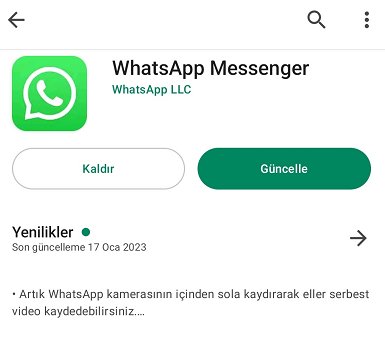


Zeynep Demir tarafından
2025-12-01 / WhatsApp Tips